Excelについて詳しく解説します
Excelで、セルに斜めの罫線を引きたい!
……という方向けに、この記事を書きました。
表を作成していると、一番左上に斜めの線を引きたいときってありますよね。
この記事ではエクセルでセル内に斜めの罫線を引く方法について解説しています。
【手順】セル内に斜めの罫線を引く方法
下記の表を使って、説明します。
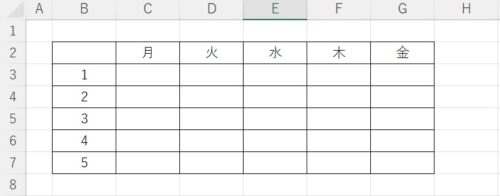
まずは斜めの罫線を引きたいセル(今回はB2)を選択します。
セルを選択したら、「フォント」タブにある「罫線」→「その他の罫線」の順にクリックします。
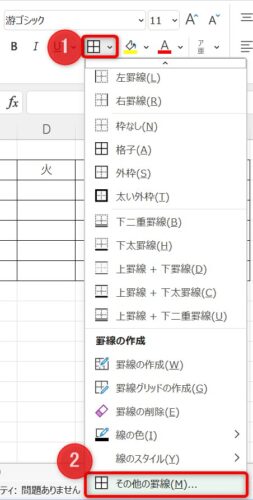
下記画面に切り替わったら、赤枠の部分をクリックすると左上から右下に斜めの罫線がひかれるので、そのままOKを押します。
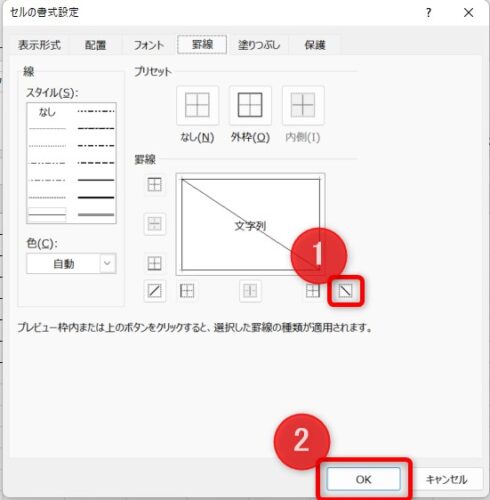
OKを押すと、セル内に斜めの罫線がひかれているのが確認できます。
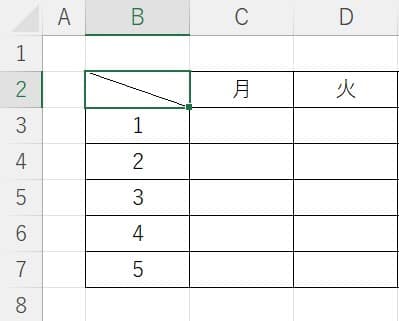
これで、セルに斜めの罫線が引けました!
まとめ
以上、Excelでセル内に斜めの罫線を引く方法について解説しました。































